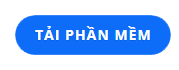Adakah anda mempunyai PC atau komputer riba atau peranti storan mudah alih... Adakah anda sedang mencari cara untuk memastikan peranti elektronik anda sihat dan dalam keadaan baik? Anda sedang belajar dan ingin menguji kelajuan baca / tulis peranti storan pada komputer anda. Pernahkah anda mendengar tentang Crystal Disk Mark yang menyokong ujian kelajuan baca/tulis yang berkesan? Mari belajar tentang alat ini bersama-sama di bawah artikel.

Apakah Tanda Cakera Kristal? Penggunaan dan penggunaan
Apakah Tanda Cakera Kristal?
Crystal Disk Mark ialah alat, juga dikenali sebagai Alat, aplikasi. Aplikasi ini dilahirkan untuk menyediakan kaedah untuk membantu pengguna menyemak prestasi dan fungsi cakera keras dengan cara yang paling mudah dan pantas.
Perisian Disk Mark Crystal membantu pengguna peranti untuk melakukan proses ujian yang mudah. Alat ini menyemak dengan membaca dan menulis blok data secara rawak secara berurutan yang dilakukan oleh komputer, cakera keras.
Ini sebahagiannya membantu menilai dan memahami dengan lebih baik status cakera keras anda. Dari situ, anda boleh membuat langkah pembersihan, pembaikan atau peningkatan yang paling sesuai.

Apakah Disk Mark Crystal?
Ciri/kegunaan Crystal Disk Mark
Crystal Disk Mark mempunyai ciri-ciri utama yang perlu disebutkan seperti: menyemak aktiviti cakera keras, menyemak kelajuan membaca dan menulis pada cakera keras melalui ujian, memaparkan maklumat cakera keras dan beberapa utiliti lain.
Semak operasi cakera keras
Disk Mark Crystal membantu pengguna menyemak operasi dan status cakera keras dengan cepat. Operasi untuk menyemak operasi cakera keras adalah mudah, anda boleh memahaminya dengan mudah tanpa menghabiskan terlalu banyak masa melakukannya.
Proses memasang alat adalah pantas, hanya mengambil masa beberapa minit untuk memuat turun dan memasang, jadi alat itu popular dengan ramai orang. Ini adalah produk, jadi alat ini dipilih oleh ramai orang. Kerana Disk Mark mempunyai banyak ciri, pemasangan pantas dan penggunaan mudah, untuk hasil yang sangat tepat.
Semak kelajuan baca dan tulis pada cakera keras melalui ujian
Dengan alat Crystal Disk Mark anda akan menyemak kelajuan baca / tulis cakera keras dengan sangat mudah. Maklumat cakera keras selepas disemak oleh alat akan dipaparkan sepenuhnya pada antara muka Disk Mark Crystal.

Disk Mark Crystal membantu menguji kelajuan baca dan tulis cakera keras dengan cepat
Paparkan maklumat cakera keras
Selain itu, Disk Mark Crystal juga mempunyai keupayaan untuk memaparkan maklumat cakera keras untuk pengguna menyemak maklumat yang mereka terlupa atau perlu menyemak. Alat ini mempunyai kelajuan pemprosesan yang pantas, memenuhi majoriti pengguna.
Beberapa utiliti lain
Alat Disk Mark Crystal digunakan secara meluas oleh ramai pengguna kerana ia adalah sumber terbuka dan percuma sepenuhnya. Di samping itu, alat ini mempunyai antara muka yang mudah, parameter intuitif yang mudah digunakan. Keputusan alat pengukur agak tepat, jadi ia popular dengan ramai orang.
Muat turun dan pasang CrystalDiskMark
Langkah 1: Anda memuat turun Crystal Disk Mark di:
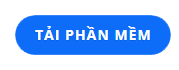
Langkah 2: Seterusnya, buka fail pemasangan CrystalDiskMark , dengan mengklik kanan dan memilih Jalankan sebagai pentadbir .

Langkah 3: Tandai kotak Saya menerima perjanjian untuk bersetuju dengan syarat pemasangan CrystalDiskMark dan klik Seterusnya .

Langkah 4: Pilih pemacu pemasangan, lalai adalah pemacu C. Jika anda ingin menukar anda klik Layari... kemudian klik Seterusnya .

Langkah 5: Langkah seterusnya anda hanya perlu klik Seterusnya dan Pasang untuk melaksanakan proses pemasangan.



Apabila pemasangan berjaya, skrin berikut akan dipaparkan dan anda klik Selesai untuk menyelesaikan pemasangan.

Cara menggunakan Crystal Disk Mark yang anda perlu tahu
Langkah 1: Pada antara muka utama perisian CrystalDiskMark, anda akan menyediakan untuk ujian.
- Semakin tinggi bilangan semakan, semakin tepat keputusannya, tetapi ia akan mengambil masa yang lebih lama. Lalai hendaklah 5.
- Kapasiti ujian, anda juga harus meninggalkan lalai sebagai 1 GB . kerana terlalu besar ia akan mengambil masa yang lama.
- Pilih pemacu yang ingin anda semak sama ada komputer anda menggunakan banyak.
- Unit ukuran kelajuan ujian sesaat.

Langkah 2: Selepas anda memasang parameter, klik butang Semua untuk memulakan proses menyemak kelajuan cakera keras. Proses ini akan mengambil masa tertentu.

Langkah 3: Ia akan mengambil masa tertentu untuk melaksanakan ujian kelajuan cakera keras. Selepas ujian selesai, perisian akan memaparkan parameter membaca dan menulis dalam setiap kes tertentu seperti berikut:
- SEQ1M: Menentukan kelajuan di mana data berjujukan dibaca dan ditulis ke sekitar cakera keras. Biasanya pengguna cakera keras menguji akan berminat dengan nombor ini, nombor ini juga merupakan nombor yang pengilang komited untuk mencetak pada produk.
- RND4K: 4Kb membaca dan menulis data tetapi bergerak secara rawak dalam ingatan.

Dalam baris mendatar nombor, nombor lalai 5 ialah bilangan ujian, anda boleh menyesuaikannya untuk meningkat, tetapi ia akan mengambil lebih banyak masa untuk membaca dan merekodkan daripada 5 kali bersamaan. Di sebelahnya dipaparkan 1GiB iaitu kapasiti pada cakera keras akan diuji, anda juga boleh meningkatkannya untuk menguji keseluruhan cakera keras.
Anda boleh memilih pemacu yang ingin anda uji menggunakan kotak di sebelahnya. Dan akhirnya MB / s iaitu berapa banyak MB boleh dibaca sesaat pemacu. Ia adalah unit biasa dan mudah untuk dibandingkan, jadi anda tidak perlu mengeditnya untuk menjejakinya.
Di atas ialah ringkasan maklumat tentang Crystal Disk Mark yang WebTech360 hantar kepada anda. Semoga melalui artikel ini, ia membantu anda lebih memahami dan menggunakan alat untuk membaca cakera keras dengan berkesan.